Menü Funktionen
Dieses Menü umfasst alle Funktionen, die Sie auf der Standard-Bedienoberfläche und durch Tasten aufrufen können.
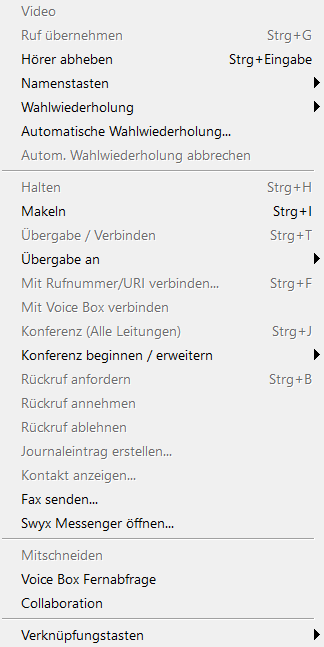
Video | Startet während eines aktiven Gesprächs die Videodatenübertragung. Ihr Gesprächspartner kann Ihr Videobild anschließend sehen. Siehe auch Video. |
Ruf übernehmen | Eingehenden Anruf für einen anderen Teilnehmer (Rufsignalisierung) annehmen. Wenn die Rufsignalisierung zwischen dem angerufenen Teilnehmer und Ihnen eingerichtet ist, werden dessen Anrufe im Display, in der Sprechblase und auf dessen Namenstaste (sofern vorhanden) angezeigt, die Übernahmetaste blinkt und nach 10 Sekunden ertönt ein Signalton. Durch Klicken auf diesen Menübefehl, die Übernahmetaste oder die Namenstaste können Sie das Gespräch sofort annehmen. |
Hörer abheben/ Verbindung beenden | Hörer abheben/Verbindung beenden. |
Namenstasten | Kurzwahl, d. h. einen Teilnehmer wählen, dessen Rufnummer/Namen Sie auf einer Namenstaste gespeichert haben. Klicken Sie auf den Pfeil, um Ihre Namenstasten aufzulisten. Klicken Sie auf den gewünschten Namen, um den Teilnehmer anzuwählen. Klicken Sie auf „Hinzufügen/Ändern...“, um neue Namenstasten zu belegen oder bereits belegte Namenstasten zu ändern, siehe auch Namenstaste und Statussignalisierung. |
Wahlwiederholung | Wahl einer bereits von Ihnen zuvor genutzten Rufnummer. In Abhängigkeit von der Konfiguration wird die Rufnummer sofort gewählt bzw. muss nach Auswahl durch Klicken auf die Leitungstaste gewählt werden. |
Automatische Wahlwiederholung... | Eine Rufnummer wird wiederholt gewählt. Sie können eine Zielrufnummer und den Abstand der Wahlwiederholungen eingeben. Die Zielrufnummer wird so lange automatisch angewählt, bis der angerufene Anschluss nicht mehr besetzt ist oder die Automatische Wahlwiederholung von Ihnen abgebrochen wird. |
Autom. Wahlwiederholung abbrechen | Abbrechen einer Automatischen Wahlwiederholung. |
Halten | Das aktive Telefongespräch halten. Der Teilnehmer hört Wartemusik. Klicken Sie erneut auf diesen Menübefehl, um die gehaltene Verbindung wieder zu aktivieren. |
Makeln | Zur nächsten Leitung wechseln. Die aktive Verbindung wird gehalten und es wird zur nächsten Leitung gewechselt. Dies kann entweder eine freie Leitung oder eine bisher gehaltene Verbindung sein, die nun aktiv wird. Wenn Sie auf eine freie Leitung wechseln, hören Sie das Freizeichen und können einen Teilnehmer anrufen. Klicken Sie so oft auf den Menübefehl, bis Sie die gewünschte Leitung ausgewählt haben, siehe Wie wechsle ich zwischen mehreren Teilnehmern?. |
Übergabe/ Verbinden | Zwei Teilnehmer miteinander verbinden. Das aktive Gespräch wird mit dem gehaltenen Gespräch verbunden. Ihre beiden Leitungen werden frei (inaktiv). |
Übergabe an | Die gerade aktive Leitung wird an eine der gehaltenen Leitungen übergeben. Diese Option ist nur dann aktiviert, wenn mindestens eine Leitung gehalten wird. |
Mit Rufnummer/URI verbinden | Eine neue Rufnummer kann eingegeben werden, an die das Gespräch dann übergeben wird. |
Mit Voice Box verbinden | Der Anrufer wird direkt an die eigene Voice Box geleitet. |
Konferenz (Alle Leitungen) | Haben Sie mindestens zwei Verbindungen, so können Sie hier alle Ihre Leitungen zu einer Konferenz zusammenfügen. |
Konferenz beginnen/ erweitern | Haben Sie mindestens zwei Verbindungen, so können Sie hier auswählen, mit welcher Verbindung Sie eine Konferenz beginnen möchten. Haben Sie bereits eine Konferenz eingeleitet, so können Sie hier auswählen mit welcher Leitung Sie die Konferenz erweitern möchten. |
Rückruf anfordern | Rückrufwunsch äußern, nur bei Teilnehmern in Ihrem Unternehmen möglich, siehe Rückruf. |
Rückruf annehmen | Rückruf bei besetzt bestätigen Sie haben einen Rückruf bei besetzt hinterlegt und der Angerufene hat das Gespräch beendet. Ein erneuter Verbindungsversuch ist möglich. Bestätigen Sie den Rückruf, so wird eine Verbindung aufgebaut. |
Rückruf ablehnen | Rückruf bei besetzt ablehnen Sie haben einen Rückruf bei besetzt hinterlegt und der Angerufene hat das Gespräch beendet. Lehnen Sie den Rückruf bei besetzt ab, so wird Ihnen nicht mehr angeboten die Verbindung aufzubauen. Der Eintrag in der Liste „Eigene Rückrufwünsche“ bleibt erhalten. |
Journaleintrag erstellen | Sie können einen Journaleintrag in Outlook für das aktuelle Gespräch erstellen. |
Kontakt anzeigen | Sie können einen Outlook-Kontakt für das aktuelle Gespräch anzeigen oder neu erstellen. |
Fax senden... | Über diese Option wird SwyxFax Client gestartet und der Dialog zum Senden eines Kurzfaxes geöffnet. Siehe auch help.enreach.com/cpe/13.28/FaxClient/Swyx/de-DE/index.html#context/help/send_fax_$. |
Mitschneiden | Gespräch aufzeichnen. Das geführte Gespräch wird mitgeschnitten. Der Aufzeichnungsbeginn wird dem Gesprächspartner durch einen kurzen Ton signalisiert. Der Administrator muss Ihnen das Recht eingeräumt haben Gespräche mitzuschneiden. Sie können die Mitschnitte später exportieren. |
Voice Box Fernabfrage | Die Verbindung zu Ihrer Voice Box wird aufgebaut. Sie können Ihre Sprachnachrichten abhören. |
Collaboration | Ermöglicht Ihrem Gesprächspartner die Anzeige Ihres Bildschirminhaltes, siehe auch Collaboration per Mausklick. |
Verknüpfungstasten | Belegte Verknüpfungstasten zu häufig benutzten Programmen werden angezeigt. Klicken Sie auf „Hinzufügen / Ändern...“, um neue Verknüpfungstasten zu belegen oder bereits belegte Verknüpfungstasten zu ändern. |
Zuletzt geändertes Datum: 19.10.2023